Zkoumání problémů pomocí Průzkumníka stavů
Pomocí Průzkumníka stavů zjistěte, které monitorování odráží problém se stavem, a projděte si znalosti o monitorování a možných příčinách souvisejících s monitorováním. V zobrazení Aktivní výstrahy vyberte výstrahu, která ji zvýrazní. Odkaz Průzkumníka stavů v části Akce upozornění v podokně Úlohy se aktivuje. Průzkumník stavů je také přístupný při výběru monitorovaného objektu z libovolného zobrazení stavu v konzole.
Ve výchozím nastavení se při otevření okna Průzkumníka stavů rozbalí všechna monitorování ve stavu selhání. Pokud monitor obsahuje další monitory, jako v případě kumulativního monitorování, Zobrazí Průzkumník stavů všechny podřízené monitory v hierarchickém rozložení a zobrazuje data monitorování pro všechny závislé služby a aplikace. Pokud chcete zobrazit další informace o jakémkoli závislém monitoru, můžete na něj kliknout pravým tlačítkem myši a výběrem možnosti Vlastnosti monitorování otevřít další okno Průzkumníka stavů.
Monitorování stavů
Následující obrázek znázorňuje monitorování v dobrém stavu:
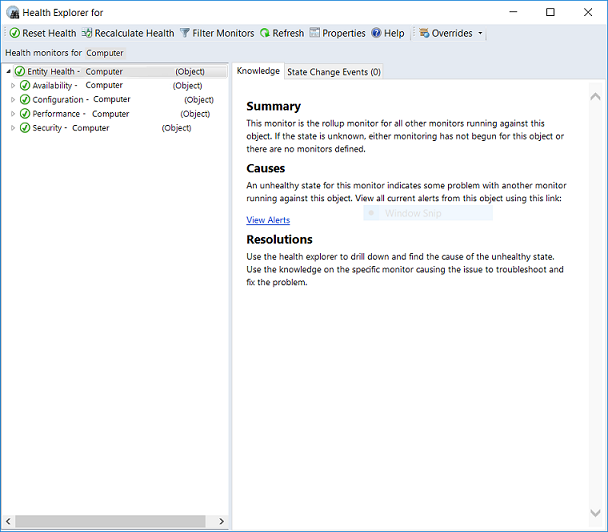
Následující obrázek znázorňuje několik monitorů v kritickém stavu:
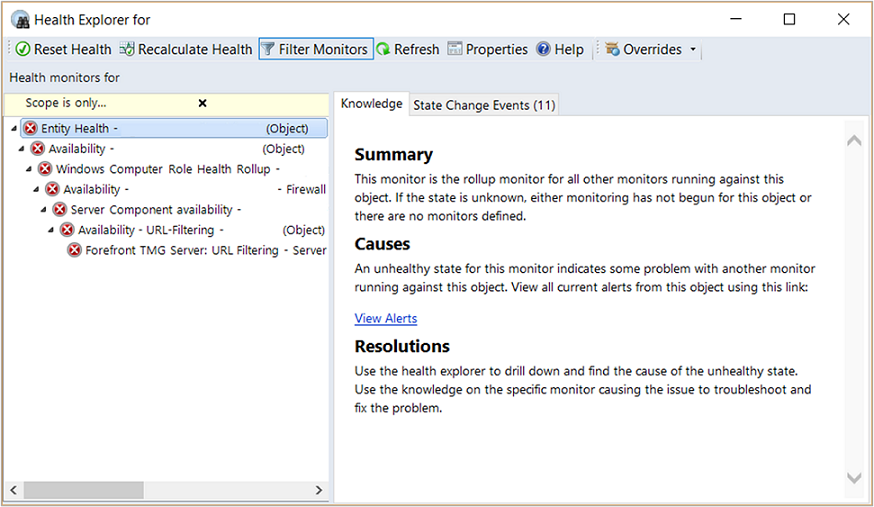
Výběrem monitoru zobrazíte další informace o monitoru v podokně Podrobností . Karta Události změny stavu v podokně Podrobnosti ukazuje, kdy se změnil stav monitorování, a podrobnosti poskytují informace o kontextu změny stavu:
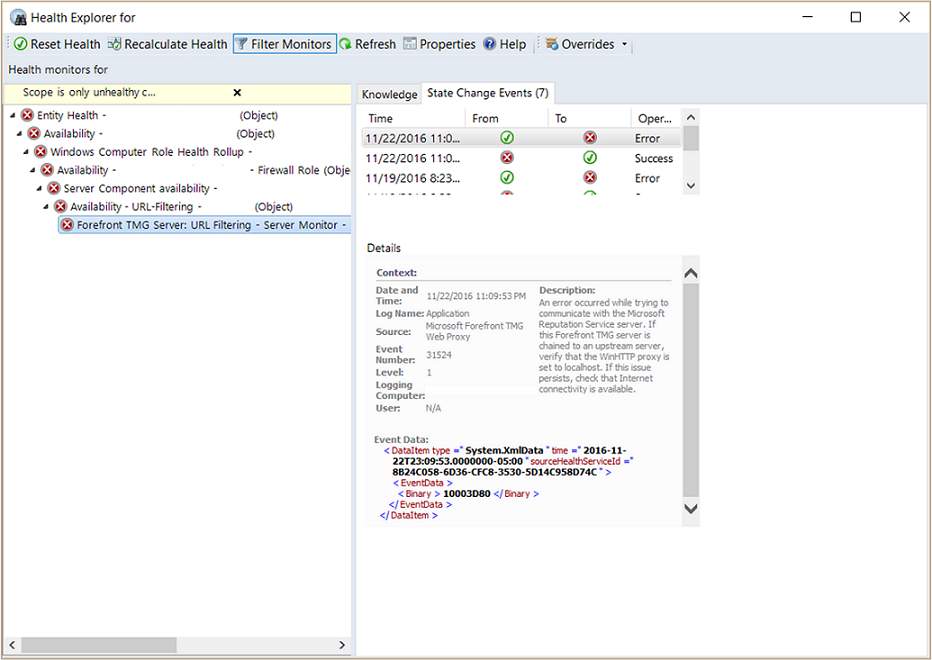
Další kroky
Před změnou povoleného počtu zmeškaných prezenčních signálů nejprve zkontrolujte , jak fungují prezenčních signálů v Operations Manageru.
Další informace o tom, jak prozkoumat selhání prezenčních signálů agenta a způsoby jejich řešení, najdete v tématu Řešení výstrah prezenčních signálů.
Když se vygeneruje výstraha, můžete v konzole Operations Console a webové konzole zobrazit aktivní výstrahy a podrobnosti , abyste identifikovali možné problémy a pomohli identifikovat další kroky k jejich řešení.